恢复出厂设置在哪里电脑 win10恢复出厂设置怎么操作?
更新时间:2023-04-25 19:47:11作者:xiaoliu
恢复出厂设置在哪里电脑,恢复出厂设置是一种重置电脑系统的操作,可以将电脑恢复到出厂时的状态。在使用电脑过程中,有时会出现软件或系统故障导致电脑无法正常使用,此时恢复出厂设置就成为一种解决问题的方式。那么在Windows 10系统下,恢复出厂设置在哪里呢?又该如何操作呢?下面我们将详细解答这些问题。
win10恢复出厂设置怎么操作?
具体方法:
1.首先打开左下角的“开始菜单”

2.在左侧找到“设置”功能按钮
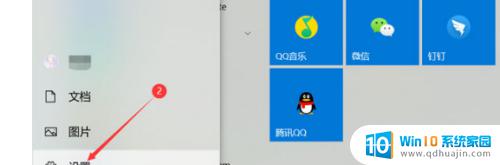
3.进入电脑设置界面之后,使用鼠标往下滑动。找到“更新和安全”设置,点击进入
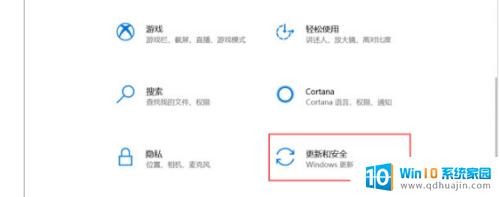
4.在左侧菜单中找到“恢复”设置,打开恢复设置之后。在右侧选择“恢复,重置此电脑”选项,并点击开始
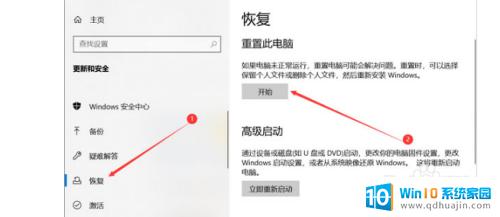
5.在弹出的菜单选项中,选择“删除所有内容”。也就是我们在这台电脑中的个人文件、应用、设置,之后就是等待电脑恢复出厂设置的完成了
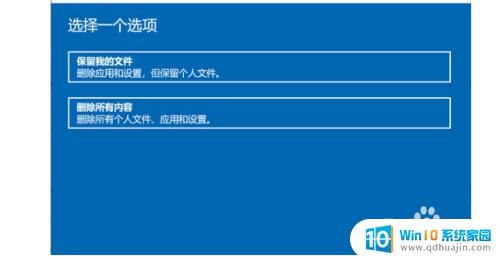
总的来说,恢复出厂设置在电脑 win10 中操作起来非常简单。只需要进入系统设置或恢复环节,在其中找到恢复出厂设置选项,按照提示进行操作即可。但是,在使用过程中需要注意备份重要数据,以免数据丢失。恢复出厂设置是解决电脑故障问题的一种有效办法,让电脑重新焕发青春。
恢复出厂设置在哪里电脑 win10恢复出厂设置怎么操作?相关教程
热门推荐
win10系统教程推荐
- 1 怎么把锁屏壁纸换成自己的照片 win10锁屏壁纸自定义设置步骤
- 2 win10wife连接不显示 笔记本电脑wifi信号不稳定
- 3 电脑怎么定时锁屏 win10自动锁屏在哪里设置
- 4 怎么把桌面文件夹存到d盘 Win10系统如何将桌面文件保存到D盘
- 5 电脑休屏怎么设置才能设置不休眠 win10怎么取消电脑休眠设置
- 6 怎么调出独立显卡 Win10独立显卡和集成显卡如何自动切换
- 7 win10如何关闭软件自启动 win10如何取消自启动程序
- 8 戴尔笔记本连蓝牙耳机怎么连 win10电脑蓝牙耳机连接教程
- 9 windows10关闭触摸板 win10系统如何关闭笔记本触摸板
- 10 如何查看笔记本电脑运行内存 Win10怎么样检查笔记本电脑内存的容量
win10系统推荐
- 1 萝卜家园ghost win10 64位家庭版镜像下载v2023.04
- 2 技术员联盟ghost win10 32位旗舰安装版下载v2023.04
- 3 深度技术ghost win10 64位官方免激活版下载v2023.04
- 4 番茄花园ghost win10 32位稳定安全版本下载v2023.04
- 5 戴尔笔记本ghost win10 64位原版精简版下载v2023.04
- 6 深度极速ghost win10 64位永久激活正式版下载v2023.04
- 7 惠普笔记本ghost win10 64位稳定家庭版下载v2023.04
- 8 电脑公司ghost win10 32位稳定原版下载v2023.04
- 9 番茄花园ghost win10 64位官方正式版下载v2023.04
- 10 风林火山ghost win10 64位免费专业版下载v2023.04